갤럭시 휴대폰 데이터 옮기기 가이드입니다. 스마트폰을 변경하면 기존에 사용하던 휴대폰에 저장된 문자, 사진, 동영상 등의 데이터를 옮겨야 합니다. 하지만 데이터 옮기는 일이 결코 쉽지 않습니다. 방법을 모르는 이들은 시도조차 할 수 없는 것이 휴대폰 데이터 옮기기 작업입니다.

100% 완벽하게 옮기진 못하지만, 삼성 스마트 스위치 PC 프로그램 또는 어플을 이용하면 갤럭시 휴대폰에 저장된 데이터를 새 스마트폰으로 옮길 수 있습니다.
목차
기기 변경 유심 기변의 문제
예전에는 여러 스마트폰을 번갈아 사용하는 것을 좋아했습니다. 여러 스마트폰을 유심 기변으로 사용했습니다. 그 덕분에 유심 기변 데이터 위치 등록 실패 문제 해결과 휴대폰 데이터 옮기기 작업을 수 없이 많이 했습니다.
유심 기변은 장점은 있지만, 단점도 있습니다. 장점은 여러 스마트폰의 다양한 기능을 사용해 볼 수 있다는 것인데요. 이런 호기심 기반의 장점은 오래 가질 못합니다. 통장 잔고가 바닥나고 스마트폰 조달 능력이 떨어지는 순간 이 장점은 사라지게 됩니다.
반면 스마트폰 유심 기변의 단점은 정말 많습니다. 여러 스마트폰을 사용하다 보면 기기마다 다른 데이터가 저장됩니다.
전화 통화 내역, 문자 메시지, 통화 녹음, 카카오톡, 사진, 음악, 동영상, 문서 파일 등이 모두 다릅니다.
사용자마다 다르겠지만, 저의 경우는 통화, 문자, 메신저 관련된 데이터의 파편화가 정말 심각한 문제로 느껴졌습니다.
메시지, 전화 통화 내역, 통화 녹음 등을 백업하고 복원하는 것이 귀찮아 스마트폰을 서랍 속에 두고 필요할 때마다 찾아 보곤 했었는데요. 사용하는 스마트폰(유심 없는 스마트폰)이 아니다 보니 완전 방전되는 문제가 발생하게 됩니다.
충전 시간이 너무 오래 걸리는 것도 문제이지만, 완전 방전 되어 배터리 맛이 슬슬 가기 시작합니다. 스마트폰이 2개 정도라면 별 문제가 안될 수 있습니다.
하지만 제 책상 서랍에는 6대의 스마트폰이 잠들어 있습니다. 스마트폰도 충전 시간도 문제이지만, 폰에 저장된 통화, 문자 내역 찾는데 너무 많은 시간을 허비합니다.
그래서 큰 맘 먹고 스마트폰의 문자 메시지, 전화 통화 내역, 통화 녹음 등의 데이터를 하나의 데이터로 병합하여 복원하기로 마음먹고 작업을 진행했습니다. 갤럭시 휴대폰 데이터 옮기기 대작전이죠.
삼성 스마트 스위치 PC 버전 설치
삼성전자에서 제공하는 삼성 스마트 스위치 프로그램을 이용하면 갤럭시 스마트폰에 저장되어 있는 연락처, 사진, 문서 파일 등을 컴퓨터로 백업할 수 있습니다.
백업 받은 파일은 다른 스마트폰으로 복원 시킬 수 있습니다.
큰 의미는 없지만 스마트폰 업그레이드 기능도 지원합니다.

삼성 스마트 스위치 프로그램에는 제약 사항이 있습니다.
일단 갤럭시 스마트폰의 보안 폴더에 저장된 파일과 숨김으로 설정된 파일은 백업 및 이동이 불가능합니다.
숨김 설정을 해제 시켜주어야만 백업 및 이동이 가능합니다.
삼성 스마트 스위치 PC 다운로드

삼성 스마트 스위치는 삼성전자 smart-switch 페이지에서 다운로드 받을 수 있습니다.
참고로 파이어폭스 브라우저에서는 삼성 스마트 스위치 PC 설치 파일이 다운로드 되지 않을 수 있습니다. 파폭에서 설치 파일을 내려 받을 수 없을 경우에는 구글 크롬 브라우저로 방문하여 다운로드 받으세요. 구글 크롬 포터블 글에서 소개한 무설치 버전 포터블 크롬 프로그램을 이용하는 방법도 있습니다.
페이지에 방문하여 삼성 스마트 스위치 PC 프로그램을 다운로드 받으세요. 하단의 Windows 버튼을 누르면 윈도우 PC 버전 스마트 스위치 설치 파일을 다운로드 할 수 있습니다.
MAC OS 버튼을 누르면 맥 컴퓨터 PC 버전 스마트 스위치 설치 파일을 받을 수 있습니다.

별 의미는 없지만 삼성 스마트 스위치(윈도우 버전)의 설치 권장 사항은 위와 같습니다.
윈도우 7, 8, 10 N, KN 버전의 경우 마이크로소프트 미디어 기능 팩이 설치 되어 있어야 합니다.
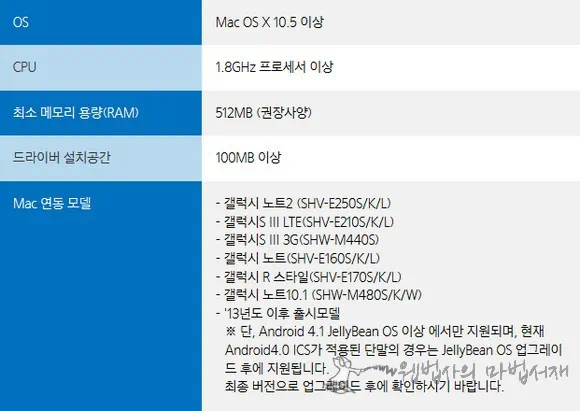
삼성 스마트 스위치(맥 버전)의 설치 권장 사항과 맥 연동 가능한 스마트폰 모델은 위와 같습니다.
삼성 스마트 스위치를 지원하는 스마트폰 OS는 ‘Samsung : Android 4.3 이상 Apple : iOS 4.2.1 버전 이상’ 입니다.
삼성 스마트 스위치 PC 설치

설치는 크게 어려운 것이 없습니다. 사용권 계약과 정보 수집 및 이용에 동의만 하면 됩니다.

정보 수집 항목은 위와 같습니다.

설치가 완료되면 위와 같이 삼성 스마트 스위치가 실행 됩니다.
데이터 케이블을 이용하여 갤럭시 스마트폰을 PC와 연결해주면 백업 작업을 진행 할 수 있습니다.

삼성 스마트 스위치 사용 방법은 도움말에 자세하게 설명되어 있으니 참고하시면 되겠고요.

삼성 스마트 스위치 도움말에 의하면 삼성 키스(kies) 프로그램을 사용하여 백업하였거나 내보내기를 통해 저장한 데이터도 복원할 수 있다고 합니다.
갤럭시 휴대폰 펌웨어 업데이트

스마트폰을 컴퓨터에 연결하면 삼성 스마트 스위치에 스마트폰 모델명이 표시되며, 사용 가능한 기능들이 표시 됩니다.
최신 업데이트가 있을 경우엔 위와 같이 ‘최신 소프트웨어 버전이 있습니다’라고 표시 됩니다.

펼침 메뉴를 누르면 갤럭시 스마트폰의 안드로이드 버전 및 내장 메모리 상태를 확인할 수 있습니다.

업데이트 내역을 확인한 후 업데이트를 진행할 수 있습니다.
삼성 갤럭시 휴대폰 데이터 옮기기 (문자, 사진 등)

좌측 하단의 커다란 백업 버튼을 클릭하면 연결된 스마트폰에 저장된 데이터를 백업할 수 있습니다.
백업을 진행하면 다음과 같이 스마트폰에 저장된 데이터를 컴퓨터로 백업 받을 수 있습니다.

백업 받은 데이터는 복원 기능을 이용하여 다른 스마트폰으로 옮길 수 있습니다. 이 백업 및 복원을 통해 갤럭시 휴대폰 데이터 옮기기 작업을 진행할 수 있습니다.
갤럭시노트2는 너무 오래된 스마트폰이라 그랬을까요. 연락처, 캘린더, 메시지, 알람, 애플리케이션 데이터는 백업 받을 수 없었습니다.
삼성 스마트 스위치는 안드로이드 4.3 젤리빈 이상을 지원한다고 하였지만 보시다시피 모든 기능을 100% 이용할 수 있는 것은 아니었습니다.
카카오톡 백업 및 복구는 되지 않습니다. 커뮤니티에서 가능했다고 하는 사람들의 댓글을 본 기억이 있는데요.
스마트 스위치 프로그램에서 공식적으로 지원하지 않고 있으니 카카오톡 백업 복구는 다른 방법을 이용하는 것이 좋습니다.
카카오톡 백업 복구는 카카오 자체 기능으로 가능합니다. 카카오 계정만 있으면 다른 스마트폰으로 카카오톡 데이터를 옮길 수 있습니다.
스마트 스위치 휴대폰 데이터 옮기기 한계

삼성전자 온라인 고객센터에 게재 된 캡처를 확인해 보았는데요. 갤럭시 노트 4도 메시지는 백업 되지 않았습니다.
휴대폰 데이터 옮기기 작업을 진행해 본 결과 삼성 스마트 스위치 PC로는 구형 스마트폰의 문자 메시지는 백업이 안되는 것 같습니다. 백업이 안되는 항목은 당연히 복구도 불가능하죠.
100% 갤럭시 휴대폰 데이터 옮기기 작업이 불가능하지만 다른 방법으로 나머지 데이터를 옮길 수 있습니다. 통화 문자 메시지 백업 혹은 스마트폰 통화 기록 복구 하고 싶다면 삼성 계정 백업 및 복구를 이용하거나 삼성 스마트 스위치 어플을 이용하면 됩니다.
삼성 스마트 스위치 어플을 경우는 무선으로 데이터를 이동 시킬 수 있습니다. 선택한 데이터 항목만 이동 시킬 수 있고요. 문자 메시지의 경우는 병합됩니다. 다소 귀찮긴 하지만 이 방법과 병행하여 스마트폰 데이터 옮기기 작업을 진행하면 됩니다.